Hogyan kell rögzíteni a végzetes hiba az AutoCAD

Hiba szövege Nem kezelt kivétel e0434352h
Hogy oldja meg, akkor a következő ajánlásokat:
1. interferencia munkájában antivírus vagy kár «Windows .NET Framework»
Víruskereső szoftver tartalmaznia kell nemcsak a megadott program a felhasználó által, hanem a beépített protektor és tűzfalak operációs rendszer.
- Kapcsolja ki az összes víruskereső szoftver.
- Töltsön eltávolítást követő újratelepítés «Windows .NET Framework» platform. Ehhez annyit kell tennie a következőket:
- a menüben a „Programok és szolgáltatások”, nyissa meg a „Programok telepítése és törlése” részt, és távolítsa el az összes kezdődő sorok „a Microsoft .NET”, vagy használja az eszközt «NET Framework Razzia Szerszám».
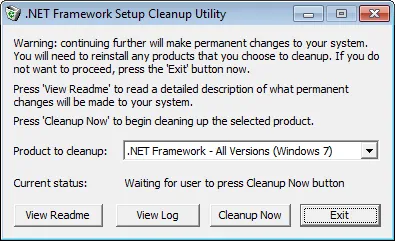
.NET Framework ablak Razzia Szerszám
- töltse le és telepítse a «keret» csomagot, attól függően, hogy az operációs rendszer.
- Távolítsa el a szoftvert «AutoCAD» a számítógép újraindítására.
- Telepítse újra az ismételt újraindítás és futtatja.
2. Nem sikerült megnyitni a DWG adatbázisban
A helyzet orvoslása érdekében, meg kell tennie a következőket:
- Fuss a fenti alkatrész és nyissa meg a „Beállítások” (Options).
- Bontsa ki a „Path Support File» (Támogatási fájlok keresési útvonala) a lap „Files» (Fájlok), majd kattintson az „Add»(Hozzáadás).
- Válassza ki a „Tallózás» (Tallózás) és menj a „DBX» mappát telepíteni az illesztő tárgy «Object Enabler».
Hiba szövege Nem kezelt kivétel e06d7363h
Végzetes hiba AutoCAD szöveggel - az egyik leggyakrabban előforduló.
Az alábbiakban négy alapvető módszerei korrekció
1. A jelenléte a rossz változata egy fájlt a DLL
Ha dolgozik a program, amikor megnyitja a lapot „File” hiba történik, és a kérelem záró előfordul - így ez a helyzet, és a probléma abban rejlik, hogy „a Microsoft DLL”, azaz «MFC80U.dll».
- A programban nem a „paraméterek” parancsot, és jegyezze fel a lap „Megnyitás és Mentés”.
- A vonal „száma a legutóbbi fájlok” bejegyzés a „0” értéket, nyomja meg az „OK”, és indítsa újra a szoftvert.
- Ha ezt az opciót nem oldotta meg a problémát a rendszerleíró adatbázisban, ág AutoCAD keresse meg és törölje a kulcsot «Újabb File List».
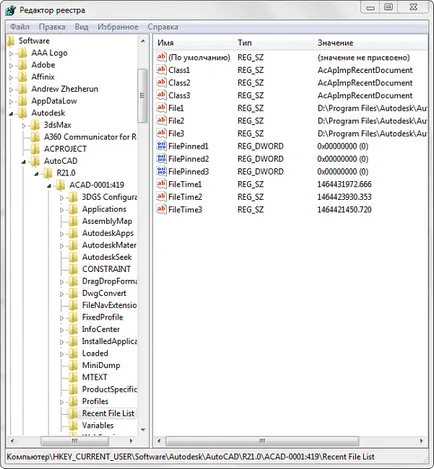
Eltávolítása «Legutóbbi File List» gomb
2. Nincs elég memória
Az a tény, hogy ha bármelyik fájlt (ez a szoftver acad.exe) használ több mint 2 GB memória, a rendszer automatikusan lezárja azt.
Ezért, ha nincs elég memória az arány 2 GB, növelje a memóriát, de tekintve, hogy a 32 bites operációs rendszerek esetén a maximális memória kiosztás nem haladhatja meg a 3 GB.
Ez úgy történik, az alábbiak szerint:
- Win Vista / 7/8/10:
- elindít egy parancssor, mint egy rendszergazda;
- ezt a parancsot «bcdedit / set IncreaseUserVa 3072" .
Command bcdedit / set IncreaseUserVa 3072
Nyissa meg a „System Properties”, és kattintsunk a „Speciális” fülre.
- Nyissa meg a „System Üzembe helyezés” c, majd a „Beállítások”;
- "System startup" válassza ki a "Change";
- A «boot.ini» (a változás előtt, készítsen biztonsági másolatot), másolja a húr «multi (0) disk (0) rdisk (0) partition (2) \ WINDOWS =» Microsoft Windows XP Professional »/ fastdetect» és helyezze az eredeti vonalon.
FONTOS. Szöveg «boot.ini» eltérő lehet, így átmásolni a fájlt, és nem eredményezett szöveget a cikket.
- a másolt vonal után a „Professional” csatolja 3GB és ismétlődő után ismét az idézőjeleket, záró perjel „/” mindkét oldalán;
- mentse a dokumentumot ugyanaz a kiterjedése, indítsa újra a számítógépet, és amikor elkezd válassza ki a «3GB».
Ha nincs elegendő memória és 3 GB, akkor frissíteni kell a 64 bites operációs rendszer.
3. Szolgáltatás tiltása FNPLicensingService
Ez a szolgáltatás, ha közérthetően bemutassa, felelős jogszerűségének indít végrehajtható fájlokat ellenőrzi őket engedélyezési, és általában a termék részét képezi «Adobe».
Ha ez a szolgáltatás le van tiltva, hogy indítsa újra megnyitja a „Szolgáltatások” szakasz ( „services.msc” csapat). A szolgáltatás tulajdonságait lehet beállítani az indítási típusa automatikus.

Tulajdonságok FNPLicensingService szolgáltatás
4. Hibás szolgálat működik digitális aláírás ellenőrzése
Általában ez a helyzet áll elő a telepítés során jóváhagyását kérve a digitális aláírás, annak érdekében, hogy elkerülje ezt, akkor ki kell kapcsolni ezt a funkciót.
Nyomja meg a «WIN + R» vagy "Start" menü - "Run" és írja «acsignopt».
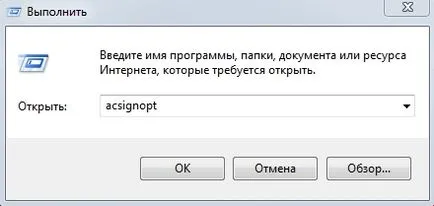
Futó acsignopt csapat
A megnyíló ablakban az „Options ellenőrzi a digitális aláírás”, ahol el kell távolítani a jelölőnégyzetet „Check for digitális aláírások és megjelenítse a különleges kitűzőt.”
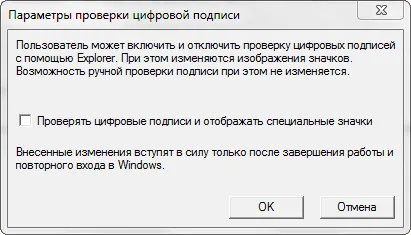
Ajánlott egy hiba után, teljesen eltávolítani a „AutoCAD”, és végezze el újra a telepítést.
Mind a négy lehetőség vonatkozik azokra az «kezelt e0434352h kivétel».
További okok és lehetőségek korrigálására végzetes hibákat
1. Crash AutoCAD nyomtatópapír
Hogy helyes, törölje a mappát „A: \ Users \ UZVER \ AppData \ Roaming \ Autodesk» és «A: \ Users \ UZVER \ AppData \ Local \ Autodesk» majd újratelepítés "AutoCAD".
2. Változó értéke kulcsban
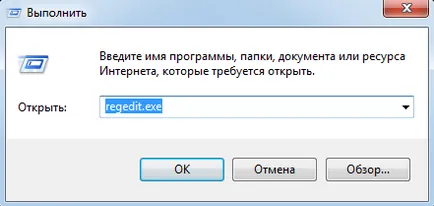
Végezze el a «HKEY_CURRENT_USER \ Software \ Autodesk \ AutoCAD \ R0.0 \ ACAD-8000: 409 \ WebServices \ CommunicationCenter», ahol «R0.0» - ez a verzió a szoftver.
A két paraméter «LastUpdateTimeHiWord» és «LastUpdateTimeLoWord» változás értéke 8 nullák.
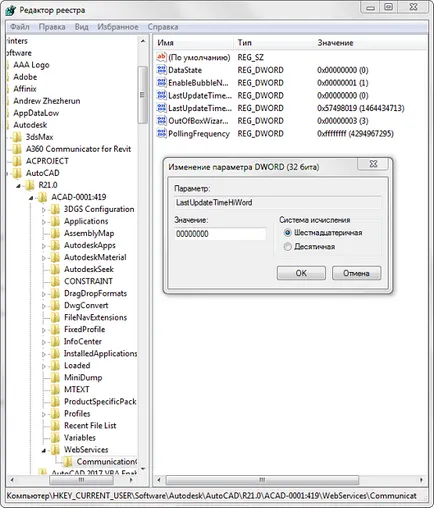
A változó értékét a nyilvántartásban kulcsok AutoCAD
Nem valószínű, de lehetséges ok.
4. Amennyiben a kijelző meghajtó
Density okozta a meghibásodást, vagy egy meghatározott mennyiségű árnyékolás, ami hibás működését a vezető.
Kezdetnek, akkor a módszert a fenti módon, és szoftverfrissítésre járművezetők.
Ezután módosítsa a változó értékét «HPMAXLINES», ami beállítja a maximális számát sraffozási vonalak. Az alapértelmezett érték a „1000000”, próbálja tesztelni a programot, eltávolítása, például egy „0”.
Módosítása a változó értékét «HPMAXLINES»
5. A túlzott változó NASTRVID
A rendszer változó „NASTRVID” szabályozza a megjelenése ívek, körök, görbék, és így tovább. D. És ha állítva nagy százalékban zoom, akkor végül a gátlása a regenerációs a rajzolás folyamatát, és összeomlik.
Így a felsorolt adatok tizenegy opciók listája nem teljes, néhány felhasználó segíteni, első ránézésre teljesen banális megoldások, például:
Ezért, amikor szembesül egy üzenetet az AutoCAD «végzetes hiba” ne ess pánikba, van megoldás, és hogyan lehet, hogy minden a fenti, sok közülük.